Сенсорные
Совершенствование технологий привело к появлению сенсорных клавиатур.
Главная отличительная черта устройств этого типа — отсутствие кнопок и клавиш. Однако, это такая же прямоугольная конструкция, которая имеет специальные датчики. Они в момент реагируют на касание пальцев и передают сигнал. Принцип работы тот же, что и на планшете или смартфоне. Это панель, на которой клавиши только нарисованы.
Толщина устройства всего 3-5 ммм, а ее другие габариты позволяют эффективно сэкономить пространство. Такая клавиатура эргономична и комфортна в использовании.
Поверхность ее разделена на сегменты. Каждый содержит датчики, которые срабатывают на нажатие.
Подобными сенсорами наделены все современные девайсы.
Преимущества сенсорных устройств:
- Отсутствие каких-либо звуков при нажатии. А это помогает работать в ситуации, когда нужна тишина.
- Невозможность протечек и порчи устройства при попадании жидкости. Для тех, кто любит проводить время за компьютером вместе с чашечкой чая, кофе или другим напитком — такая конфигурация может оказаться вполне удобной, т.к. не выйдет из строя.
- Невозможность поломки деталей, которые имеются на механических клавиатурах.
- Легкость в уходе. Уборка мусора не составит проблем. В то время, как на обычных устройствах он закатывается под клавиши. Для очистки сенсорную клавиатуру можно просто протереть специальной салфеткой.
- Большое количество возможностей. Подобную клавиатуру можно использовать как эквалайзер или пульт для игры.
Один из главных недостатков — дорогая стоимость. Но если смотреть на соотношение цены и качества — это вполне приемлемо.
Какие виды клавиатур существуют еще
По форме клавиатуры бывают нескольких типов:
- Классические с прямоугольными клавишами расположенными друг к другу.
- Ромбическая, в которой клавиши напоминают эту одноименную фигуру. Пальцы при таком расположении занимают естественное положение и при длительной работе не устают. Однако, требуется время, чтобы привыкнуть к подобному типу.
- Низкопрофельная. Менее шумная по сравнению с классической клавиатура. Это достигается благодаря тому, что у клавиш достаточно короткий ход.
- Островная. У таковой кнопки разделены узкими дорожками корпуса. В такую клавиатуру проникает намного меньше мусора.
- Эргономичная. В таких моделях раскладка подстроена под наиболее естественное и удобное положение рук. А сама клавиатура содержит подставку для запястья. Это позволяет работать или играть намного дольше.
- Полноразмерная. Снабжена всем набором клавиш. У нее всегда присутствует цифровой блок.
- Компактные. Не содержат внешней рамки и просветов между клавишами. Кнопки уменьшены, а их количество сокращено за счет цифровой панели
По способу подключения:
- Проводной. Обеспечивает высокую скорость отклика.
- Беспроводной. Удобна для тех, кто не любит лишние провода. Однако такое устройство требует регулярной зарядки или замены батареи. Подключение осуществляется через адаптер.
По конструкции клавиатура может содержать:
- Подсветку, которая помогает использовать клавиатуру при слабом освещении. Возможна даже гибкая настройка цветов.
- Дополнительные кнопки мультимедиа (они помогают более быстро настраивать громкость).
- Защиту от воды. Для любителей распития напитков. Такая конструкция содержит сливные отверстия, из которых жидкость проливается на стол без повреждения контактов.
Также можно выделить и геймпад. Это маленькая клавиатура с программируемыми кнопками. Она необходима для более комфортных игр.
Механические клавиатуры:
В механических клавиатурах для возврата клавиш используются металлические пружины. Схемы клавиатур такого типа не очень защищены от пыли и влаги. Долговечность работы является основным преимуществом механических клавиатур.
Впрочем, для пользователя куда более важными показателями будут тактильные ощущения от работы с клавиатурой (длина хода и жесткость клавиш). Жесткость клавиатуры характеризует силу, с которой нужно надавить на клавишу для ее срабатывания. Слишком жесткая клавиатура может утомлять пальцы при длительной работе. На слишком мягкой клавиатуре могут набираться лишние символы, даже при несильном нажатии.
Наличие клика при нажатии клавиш так же может быть удобно для некоторых пользователей. Он позволяет отчетливо чувствовать нажатие при наборе текста. Клавиатуры так же различаются способом подключения к компьютеру. Существуют клавиатуры с интерфейсами PS/2 и USB. Есть и беспроводные экземпляры.
Клавиатуры со специальным (удобным для набора) размещением клавиш называются эргономическими. Такие клавиатуры будут полезны людям, которые часто набирают большие объемы текста. Эргономические клавиатуры предотвращают заболевания кистей рук.
Клавиатура имеет очень большую роль для удобства работы за компьютером. Поэтому не стоит пренебрежительно относиться к ее выбору. Потратьте немного времени для выбора наиболее удобной для вас.
- ↑ Железный взгляд
Кнопки оформления текста
Tab
— создает отступ в начале предложения. Другими словами, при помощи нее можно сделать абзац (красную строку).
Для этого щелкните мышкой в начале текста и нажмите на клавишу Tab один раз. Если красная строка правильно настроена, то текст немного сместится вправо.
Используется для печати больших букв. Находится под клавишей Tab.
Нажмите на Caps Lock один раз и отпустите ее. Попробуйте напечатать какое-нибудь слово. Все буквы будут печататься большими. Чтобы отменить эту функцию, еще раз нажмите один раз на клавишу Caps Lock и отпустите ее. Буквы, как и раньше, будут печататься маленькими.
(space) — делает промежутки между словами. Самая длинная кнопка на клавиатуре, находится под клавишами букв.
![]()
По правилам оформления пробел между словами должен быть только один (не три и даже не два). Ровнять или смещать текст при помощи этой клавиши не правильно. Также пробел ставится только после знака препинания — перед знаком промежутка быть не должно (за исключением тире).
Кнопка удаления. Она стирает те буквы, которые напечатаны перед мигающей палочкой (курсором). Находится с правой стороны, сразу после цифр/знаков. Часто на ней вообще нет надписи, а просто нарисована стрелка, направленная влево.
Также кнопка Backspace используется для того, чтобы поднимать текст выше.
Enter
— предназначена для перехода на следующую строку.
Еще благодаря ей можно опустить текст ниже. Находится Enter под кнопкой удаления текста.
Дополнительные клавиши
Это такие клавиши как Insert, Home, Page Up и Page Down, кнопки со стрелками и другие. Находятся они между буквенной и цифровой клавиатурой. Используются для того, чтобы работать с текстом без помощи мышки.
Стрелками можно передвигать мигающий курсор (мигающую палочку) по тексту.
Delete служит для удаления. Правда, в отличие от клавиши Backspace она удаляет буквы не перед, а после мигающего курсора.
Home перемещает мигающий курсор в начало строки, а кнопка End — в конец.
Page Up перемещает мигающий курсор в начало страницы, а Page Down (Pg Dn)— в конец страницы.
Кнопка Insert нужна для того, чтобы печатать текст поверх уже имеющегося. Если Вы нажмете на нее, новый текст будет печататься, стирая старый. Чтобы это отменить, нужно снова нажать на клавишу Insert.
Клавиша Scroll Lock почти всегда абсолютно бесполезна — она просто-напросто не работает. А по идее должна служить для того, чтобы прокручивать текст вверх-вниз — так, как это делает колесико на компьютерной мышке.
Pause/Break тоже практически никогда не работает. Вообще, она предназначена для приостановления действующего компьютерного процесса.
Все эти кнопки не обязательны и используются людьми редко или вообще никогда.
А вот кнопка может быть весьма полезна.
Она «фотографирует» экран. Потом этот снимок можно вставить в программу Word или Paint. На компьютерном языке такая фотография экрана называется скриншот.
Какая клавиатура хорошая для ПК: обзор рекомендуемых моделей
SONNEN KB-8136. Недорогая модель, которая по праву возглавляет топ недорогих клавиатур. Мембранный механизм обеспечивает бесшумную работу. Клавиатура имеет классическую раскладку на 104 клавиши с полноразмерными Space, Enter и Backspace. Покрытие матовое, что предотвращает возникновение мелких царапин и отпечатков пальцев.
LOGITECH K120. Лучшая в своем сегменте полноразмерная проводная клавиатура для компьютера от популярного швейцарского бренда. Благодаря низкопрофильной конструкции порадует пользователя легким нажатием без шума и обеспечит удобство при длительной работе с текстом.
REDRAGON Usas. Неплохой вариант для тех, кого интересуют хорошие и сравнительно недорогие механические клавиатуры. Устройство отличается компактностью и повышенной износостойкостью: каждая клавиша может выдержать до 50 млн нажатий. В конструкции есть 12 мультимедийных клавиш. Пользователь может запрограммировать свои комбинации — клавиатура «умеет» распознавать одновременное нажатие до 87 кнопок. Есть 6 режимов динамической подсветки с возможностью регулирования яркости.
DEFENDER OfficeMate HM-710. Еще одна хорошая клавиатура для компьютера для работы, учебы и дома. Есть цифровой блок, полноразмерные кнопки Enter, Backspace и пробел (Space). Предусмотрена дополнительная защита от влаги, поэтому пролитая чашка чая или кофе не станет проблемой.
Какие бывают клавиатуры для компьютера по размеру
Комфорт работы с клавиатурой во многом зависит от размера и количества клавиш. Какие клавиатуры для компьютера бывают в продаже? Доступны разные варианты:
- с цифровым блоком и без него;
- островные и компактные (без просветов между группами клавиш).
Если вам нужна клавиатура для офисного компьютера, например, бухгалтерского, оптимальным вариантом будет полноразмерная островная модель на 104 и более клавиш. Компактные модели без «калькулятора» занимают меньше места, но часто кажутся непривычными тем, кто привык работать с классической клавиатурой. Многие кнопки в них объединены с другими (например, цифровой ряд и функциональные клавиши F1-F12).
Высота клавиатуры может составлять от 3,7 (ультратонкие) до 465 мм. Чаще всего встречаются модели толщиной 1,5-2 см. Ширина обычно находится в диапазоне от 133 до 454 мм, глубина — от 18 до 500 мм.
Типы компьютерных клавиатур
Как обновить стёршиеся буквы на клавиатуре компьютера?
Причём качество наклеек будет не лучше левого товара и надписи на них сотрутся через 2-4 месяца, так что Вы будете их переклеивать, пока Вас это не достанет окончательно. Но ведь это не выход! Если клавиатуру можно заменить, начихав на её стоимость, то ноутбук со стёршимися через год интенсивного использования надписями менять жаба задушит. Поэтому посоветую 2 способа долгосрочного самодельного нанесения надписей на клавиатуру. С точки зрения любого европейца — это конечно полный бред и извращение заниматься подобной ерундой, но в малоразвитых странах, куда ввозятся товары, представляющие для других стран брак производства и где доходы населения не позволяют разбить новый некачественный (поддельный) ноутбук об стену, это будет актуально. 1. Для долгосрочного служения самодельных наклеек без ежегодного переклеивания распечатайте их на листе бумаги (скачать образец в разрешении 600 dpi можно в конце статьи). Заламинируйте в тонкий пластик в любом ближайшем сервисе или самостоятельно. Вырежьте и наклейте с помощью секундного клея. Возни много, зато у людей такие наклейки держатся уже 4 года с очень приличным внешним видом. Так же можно раскрасить их перед ламинированием в цвета, которые Вам нравятся, и создать на клавиатуре брэндовую цветную надпись логотипа или дизайн по вкусу. Если у Вас в посёлке или городке нет сервиса по ламинированию, то можете воспользоваться обычным утюгом. Возьмите лист пластика от обычной тонкой прозрачной папки для бумаг. На твёрдую ровную поверхность кладёте распечатанный лист с наклейками, сверху лист пластика (не каждый подходит и придёться поэксперементировать), сверху лист тонкого картона, чтобы пластик к утюгу не прилип. Нагреваете утюг и, медленно придавливая, проводите от одного края до конца. Получается то же ламинирование только одностороннее и в домашних условиях. 2. Второй долгосрочный вариант тоже трудоемкий. На каждой клавише тонким надфилем или гвоздём процарапываете буквы. Процарапанные канавки заливаете краской акриловой (можно купить в магазинах для художников) или любой, которая есть под руками в меру своей фантазии. Сверху можно наклеить ламинирующую плёнку, хотя и так будет годами видно.
Простые способы восстановления букв
Если буквы на клавиатуре стерлись, то это может сильно затруднить работу с компьютером. Однако существуют несколько простых способов, которые помогут восстановить стертые буквы и вернуть клавиатуре прежний вид.
1. Использование наклеек с буквами. Такие наклейки можно приобрести в специализированных магазинах или заказать онлайн. Они обычно изготавливаются из высококачественного материала и легко наклеиваются на поверхность клавиш.
2. Ручная отметка букв. Если нет возможности приобрести наклейки, можно восстановить буквы на клавиатуре с помощью обычной ненавязчивой пишущей ручки. Необходимо аккуратно и тщательно написать недостающую букву на поверхности клавиши. При этом следует учитывать размеры и форму оригинальной буквы.
3. Создание наклеек в домашних условиях. Если нет желания или возможности приобрести готовые наклейки, можно создать их самостоятельно. Для этого понадобится прозрачный самоклеящийся пластик, оригинальные картонные наклейки или принтер. Нужно вырезать квадратики из прозрачного пластика, наложить их на оригинальные картонные наклейки и проклеить готовые наклейки на поверхность клавиш.
4. Печать букв на бумажной ленте. Еще один простой способ — это напечатать недостающую букву на прозрачной бумажной ленте и приклеить ее к клавише. Такую ленту можно изготовить самостоятельно или купить готовую в магазине офисных принадлежностей.
Независимо от выбранного способа, важно провести процедуру восстановления букв с аккуратностью и тщательностью. Клавиатура должна быть чистой, чтобы наклейки или нанесенные буквы не отслаивались или стирались
Правильно восстановленные буквы помогут вам комфортно работать с компьютером и избежать лишних ошибок при печати.
наклейки на клавиатуру
Стерлись буквы на клавиатуре: 3 способа самим исправить ситуацию
Клавиатура, в отличии от других компонентов компьютера, всегда на виду. Пользователь в постоянном контакте с ней, от ее качества зависит комфорт и удобство работы. Поэтому многие, купив однажды удачную модель под свои руки, уже не хотят расставаться с ней, даже если есть возможность заменить на новую. Если от интенсивного использования стерлись некоторые буквы на клавишах, их можно легко восстановить. Представляем 3 способа решить эту проблему.

Подписать перманентным маркером
Этот вариант подойдет обладателям клавиатуры белого цвета. Перманентный маркер отличается от обычных большей устойчивостью к стиранию, так как имеет в своем составе особо стойкие чернила. Протрите стертую клавишу спиртом, чтобы удалить с нее остатки жира, после чего аккуратно подпишите ее.
Нанесенные таким способом буквы продержатся несколько месяцев. При необходимости всегда можно повторить процедуру, благо такой маркер хранится дольше своего более дешевого собрата, особенно в прохладном помещении.
Написанные буквы можно стереть спиртовые салфетки, поэтому во время уборки клавиатуры с осторожностью протирайте отреставрированные кнопки
Взять пластырь и клей
Для клавиатуры темного цвета рекомендуем воспользоваться тряпичным или бумажным пластырем из медицинской аптечки.
Вырежьте небольшой квадрат и приклейте на затертую клавишу. Благодаря качественному клею, он будет прочно держаться. Далее нарисуйте любым тонким маркером необходимые цифры или буквы и покройте слоем прозрачного лака для ногтей, чтоб усилить прочность пластыря и защитит надпись от стирания.
Чтоб на черной клавиатуре не выделялись белые клавиши, маркером аккуратно выведите контуры нужных символов. Таким образом закрашивается вся поверхность клавиши, кроме самой буквы. Маркер рисующий толстые линии тут не подойдет. Либо, как вариант, закрасить пластырь полностью в черный цвет, а белые буквы выводить канцелярской замазкой. Дождаться пока она высохнет и все это покрыть прозрачным лаком. В проигрыше казино не остается, это все знают. В казино Макао, Сингапура и Малайзии столы для этой игры расположены на 70-80% всей площади залов.
Использовать наклейки на клавиатуру
Наклейки бывают разных расцветок. Существуют даже прозрачные, которые хорошо подойдут клавиатуре с подсветкой или нестандартной черно-белой раскраской. Желательно выбирать наклейки немного меньшего размера кнопок. Отдавайте предпочтение изделиям из винила, а не из обычной бумаги – они будут служить дольше.
Значение кнопок клавиатуры
Esc
. Полное название этой клавиши Escape (произносится «Эске́йп») и означает она «Выход». При помощи нее мы можем закрыть некоторые программы. В большей степени это касается компьютерных игр.
F1-F12
. В одном ряду с Esc есть несколько кнопок, названия которых начинаются с латинской буквы F. Предназначены они для того, чтобы управлять компьютером без помощи мышки — только клавиатурой. Благодаря им можно открывать и закрывать папки и файлы, изменять их названия, копировать и многое другое.
Но знать значение каждой этой кнопки совершенно необязательно — большинство людей десятилетиями пользуются компьютером и понятия не имеют ни об одной из них.
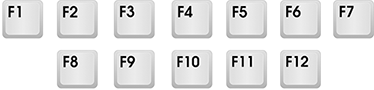
Сразу под клавишами F1-F12 находится ряд кнопок с цифрами и знаками (! « » № ; % : ? * и т.д.).
Если Вы просто нажмете на одну из них, напечатается нарисованная цифра. А вот чтобы печатался знак, нажмите вместе ней еще и кнопку Shift (внизу слева или справа).
Если знак печатается не тот, который Вам нужен, попробуйте изменить язык (внизу экрана справа) —
Кстати, на многих клавиатурах цифры находятся еще и с правой стороны. На фото показана отдельно эта часть.
Они расположены точно так же, как на калькуляторе, и для многих людей более удобны.
Но бывает, эти цифры не срабатывают. Вы нажимаете на нужную клавишу, но ничего не печатается. Это означает, что выключена цифровая часть клавиатуры. Для ее включения просто нажмите один раз на кнопку Num Lock.
Самая важная часть клавиатуры — те клавиши, которыми печатают текст. Находятся они в центре.

Как правило, на каждой кнопочке есть две буквы — одна иностранная, другая русская. Чтобы напечатать букву на нужном языке, убедитесь, что он выбран верно (в нижней части экрана компьютера).
Еще язык можно изменить и по-другому — нажать на две кнопки сразу: Shift
и Alt
или Shift
и Ctrl
Win
. Клавиша, которая открывает кнопку «Пуск». Чаще всего она не подписана, а на ней просто нарисован значок Windows. Находится между кнопками Ctrl и Alt.
Fn
. Эта клавиша есть у ноутбука — на обычных клавиатурах ее, как правило, нет. Она предназначена для работы со специальными функциями — увеличения/уменьшения яркости, громкости и других.
Для их включения нужно нажать на клавишу Fn и, удерживая ее, нажать на кнопку с необходимой функцией. Эти кнопки находятся обычно вверху — на F1-F10.
Допустим, мне нужно увеличить яркость экрана ноутбука. Для этого я ищу на клавиатуре кнопку с соответствующей картинкой. У меня, например, это F6 — на ней нарисовано солнышко. Значит, зажимаю клавишу Fn и затем нажимаю на F6. Экран становиться немного светлее. Чтобы еще больше увеличить яркость, опять нажимаю на F6 вместе с Fn.
Для печати одной большой буквы (заглавной) нужно удерживать клавишу Shift и вместе с ней нажать на нужную букву.
Как напечатать точку и запятую
Если установлен русский алфавит, то для того, чтобы напечатать точку
, нужно нажать на последнюю клавишу в нижнем буквенном ряду (справа). Она находится перед кнопкой Shift.
Чтобы напечатать запятую
, нажмите эту же кнопку, удерживая при этом Shift.
Когда выбран английский алфавит, для печати точки нужно нажать на клавишу, которая находится перед русской точкой. На ней обычно написана буква «Ю». А запятая при английском алфавите находится там, где русская буква «Б» (перед английской точкой).
Клавиатура: ее роль и значение для компьютера и взаимодействия
Клавиатура имеет ряд функциональных клавиш, каждая из которых играет свою роль в работе с компьютером. Например, клавиши Ctrl и Alt используются для комбинаций с другими клавишами, что позволяет выполнять различные функции, такие как копирование и вставка текста или команды быстрого доступа к определенным функциям программ.
Клавиатура также содержит алфавитные и цифровые клавиши, которые позволяют вводить текст и числа. Они особенно полезны при работе с текстовыми редакторами, почтовыми клиентами, веб-браузерами и другими приложениями.
Расположение клавиш на клавиатуре основано на стандартах, таких как QWERTY или AZERTY, и они легко распознаваемы благодаря гравировке или печати символов на клавишах.
Клавиатура также может быть различного типа и формы. Например, есть стандартные клавиатуры, игровые клавиатуры, ноутбуковые клавиатуры, беспроводные клавиатуры и много других. Каждый тип клавиатуры имеет свои особенности и назначение.
Экономия времени является одним из главных преимуществ использования клавиатуры в работе с компьютером. С помощью комбинаций клавиш можно выполнять операции быстрее, чем при использовании мыши. Клавиатура также позволяет вводить текст и команды более точно, чем при использовании экранной клавиатуры на сенсорных устройствах.
Клавиатура играет важную роль в взаимодействии пользователя с компьютером. Она обеспечивает возможность вводить информацию, управлять приложениями, вызывать команды и выполнять множество других действий. Без клавиатуры использование компьютера было бы крайне неудобным и ограниченным.
В заключение, клавиатура играет ключевую роль в работе компьютера и взаимодействии пользователя с ним. Она обеспечивает возможность вводить информацию, управлять приложениями и выполнить множество других действий. Таким образом, клавиатура является неотъемлемой частью каждого компьютера и важным инструментом для повседневной работы и взаимодействия.
Методы печати и наклеивания

Первый и самый простой способ исправить выцветшую клавиатуру – это распечатать буквы и вставить их на заглушки клавиатуры.
- Этот трюк легко сделать и не дорого.
- Он позволяет вам выбрать формат по своему вкусу.
- Вы можете выбрать любой цвет буквы с любым цветным фоном.
Минусы:
- Качество не самого лучшего.
- Может потребоваться замена раньше
Чтобы применить эту технику, выполните следующие действия:
- Первый шаг – распечатать буквы которые блеклые. Может быть лучше напечатать все буквы, чтобы они совпадали. Эту печать можно выполнить дома или в типографии.
Чтобы распечатать буквы самостоятельно :
- Подключите принтер к компьютеру или ноутбуку.
- Теперь откройте текстовый редактор на своем устройстве и введите требуемые буквы. Для этой печати подходит шрифт Arial размером 22 пункта.
- Затем выберите шрифт и цвет фона. Убедитесь, что оба цвета контрастируют, чтобы буквы были лучше видны.
- Как только все это будет сделано, снимите отпечаток.
- Теперь ножницами по отдельности вырежьте напечатанные буквы в соответствии с размером клавиш. Размер отдельной буквы должен быть таким, чтобы она подходила к верхней части клавиш.
Примечание. Размер клавиш различается для разных букв. Например, алфавиты имеют средний размер, а числа – меньше. Кроме того, клавиши Enter, Shift и пробел большие. Следовательно, печать и вырезка должны соответствовать размеру ключей.
- Следующим шагом будет наклеивание двусторонней ленты на напечатанные буквы. Эта лента должна быть равной размеру бумаги. Приклейте эту ленту к обратной стороне буквы.
- Наконец, приклейте клавиши к клавиатуре. Если вы не помните, используйте следующее изображение для справки:
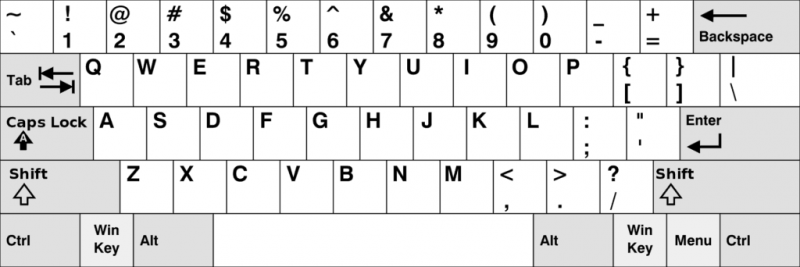
На этом способ фиксации ключей завершен. Чтобы починить клавиатуру с помощью этого трюка, потребуется всего 5-10 минут
Единственная мера предосторожности – наносить отпечатки в правильной последовательности и порядке.. Недостаток использования печатных ключей заключается в том, что эти отпечатки легко смещаются, когда лента теряет прикрепление
Более простая версия этого исправления включает рукописные отметки:
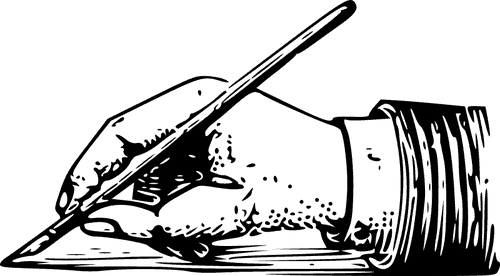
- Разрежьте лист бумаги на разные части в соответствии с размером клавиш клавиатуры.
- Напишите буквы темным маркером на бумаге.
Черным маркером с белым фоном или черным фоном с белыми отметками – наиболее часто используемые шаблоны.
- Прикрепите эти отрезанные куски на их соответствующих местах липкой резинкой или прозрачной лентой.
Ленточный метод печати ключей
Аналогично предыдущему совету. Распечатайте нужные буквы на бумаге и обмотайте их лентой. Теперь выгравируйте ленту с помощью резака так, чтобы лента служила фоном, а отпечатанная бумага была видна как буква. Теперь разрежьте ленту и приложите к потускневшему ключу. Этот метод может быть более продолжительным по сравнению с методом двойной ленты.
Sticky Letters
Еще один простой и дешевый трюк – для нанесения липких букв на панели клавиш. Эти липкие буквы доступны на рынке. Эти письма также можно заказать онлайн на Amazon. Они стоят менее 5 долларов, так что этот трюк также дешев и прост в использовании. Купите липкие буквы вашего любимого шрифта и цветов. Чтобы нанести эти буквы, снимите крышку с липкой части этих букв и примените их к клавиатуре.
Как выбрать тихую клавиатуру
При выборе клавиатуры с низким уровнем шумности, прежде всего, нужно смотреть на ее тип. Если работать предстоит дома в одном помещении со спящими людьми, от механических моделей лучше отказаться в принципе.
Предпочтение нужно отдать мембранным устройством. Чем ниже будут расположены клавиши, тем лучше. Хорошо, если кнопки покрыты силиконовым материалом — он дополнительно гасит звуки.
Как выбрать тихую механическую клавиатуру
Если по тем или иным причинам клавиатура нужна именно механическая, следует посмотреть на тип ее переключателей. Существуют три вида клавиш:
- тактильные — кнопка срабатывает при надавливании на ощутимую преграду;
- кликающие — требуют сильного нажатия и издают громкий щелчок;
- линейные — сопротивление нарастает по мере надавливания, срабатывание происходит примерно на половине хода.
Самыми тихими являются клавиатуры последнего типа. Шумность тактильных устройств зависит от модели. Кликающие девайсы громко щелкают по определению и беззвучными быть не могут.
Механизм работы клавиш
Следующий важный аспект при выборе клавиатуры – это механика работы клавиш. Она влияет на долговечность службы и удобство работы с клавиатурой. По этой характеристике клавиатуры разделяются на:
a) Мембранные клавиатуры. Принцип действия: при нажатии замыкаются две мембраны, обратно клавиша выталкивается резиновым куполом. Плюсы: невысокая цена и защита контактов резиновым куполом от пыли, крошек и влаги. Минусы: недолговечность контактов на мембране – быстро стираются.
b) Полумеханические клавиатуры. Более долговечные за счет нестирающихся металлических контактов на плате. Обратно клавиша возвращается также при помощи резинового купола. Стоимость клавиатуры чуть выше.
c) Механические клавиатуры. В них клавиша возвращается на место не резиновым куполом, а пружиной. Плюсы: это придает надежности. Минусы: нет защиты резиновым куполом. Уязвимость для пыли, крошек и влаги. Нельзя есть и пить над клавиатурой.
d) Герконовые клавиатуры. Становятся очень популярными. Геркон – это сокращение от герметичный контакт. То есть контакт клавиши находится в вакуумном цилиндре и реагирует на магнитное поле. Плюсы: это самые надежные клавиатуры, так как герконы не стираются. Минусы: воздействие посторонних магнитных полей. Если рядом расположить мобильный телефон, подключенный к зарядному устройству, то возможны незначительные сбои в работе клавиатуры.
После того, как вы узнали о клавиатурах все, что нужно – обязательно выполните несколько важных заключительных действий:
- Наберите на клавиатуре несколько предложений;
- Почувствуйте ход клавиш: мягкий или жесткий, высокий или низкий;
- Комфортно ли вам набирать?
- Удобно ли лежат ваши руки?
И наконец, после того, как вы собрали всю необходимую информацию и попробовали поработать практически — можно принимать решение о приобретении подходящей модели клавиатуры. Надеюсь, выбранный вариант позволит вам стучать долго и с удовольствием. Желаю вам удачной покупки.














![[решено] клавиатура печатает неправильные буквы (2022) - знание](http://portalcomp.ru/wp-content/uploads/d/4/9/d49d9e6d1e59818698e2efdb8debae27.jpeg)



![[решено] клавиатура печатает неправильные буквы (2022)](http://portalcomp.ru/wp-content/uploads/b/9/f/b9fbf1181cd7e178f0fce5817e53d615.jpeg)











